„iOS“ atsargines kopijas tvarko kitaip nei „Android“. Aiškiai apibrėžtos vietinės saugyklos trūkumas glumina kai kuriuos vartotojus, ypač tuos, kurie neseniai perėjo prie iOS. Kalbant apie „WhatsApp“ pranešimus ir kaip juos išsaugoti, jei esate „iPhone“ naudotojas, viskas yra daug paprasčiau, nei manote.

Šis straipsnis išmokys jus visko, ką reikia žinoti apie „WhatsApp“ atsargines kopijas „iOS“.
Standartinis metodas
Pagal numatytuosius nustatymus „WhatsApp“ nesaugo pranešimų savo serveriuose, todėl neįmanoma atkurti visų, kuriuos galbūt ištrynėte. Štai kodėl geriausia kurti atsargines pokalbių kopijas, jei jums gali prireikti prieigos prie informacijos.
Deja, skirtingai nei „Android“ telefonai, „iPhone“ neturi vietinio „WhatsApp“ pranešimų saugojimo palaikymo. Tai reiškia, kad norėdami išsaugoti pokalbių istoriją, turite naudoti „iCloud“ paslaugą.
Norėdami pradėti, įsitikinsime, kad jūsų „iCloud“ atsarginė kopija įjungta. Štai kur patikrinti:
- Atidaryk Nustatymai savo iPhone. Jei viršuje matote savo vardą, esate prisijungę prie „iCloud“ paskyros. Jei nematote savo vardo, bakstelėkite „iCloud“ parinktį ir prisijunkite.

- Paspausti iCloud.

- Įsitikinkite, kad perjungimo jungiklis šalia WhatsApp yra įjungtas.

Įjungę „iCloud“ atsarginę kopiją „WhatsApp“, galite kurti atsargines pranešimų kopijas. Šią atsarginę kopiją galite padaryti rankiniu būdu arba galite nustatyti, kad atsarginės kopijos būtų sukurtos automatiškai.
Štai kaip rankiniu būdu sukuriate atsarginę kopiją „WhatsApp“:
- Paleiskite „WhatsApp“ programą. Tada eikite į Nustatymai Meniu.
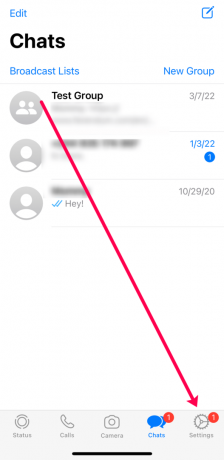
- Eikite į Pokalbiai skirtuką.

- Pasirinkite Pokalbių atsarginė kopija.

- Pasirinkite Atgal dabar variantas.

Taip prasidės atsarginės kopijos kūrimo procesas. Žinoma, jūs taip pat galite tai automatizuoti. Tai naudinga, nes tai neturės įtakos jūsų atsarginėms kopijoms, jei staiga pamiršite jas sukurti patys.
- Paleiskite „WhatsApp“ programą ir bakstelėkite Nustatymai apatiniame dešiniajame kampe.
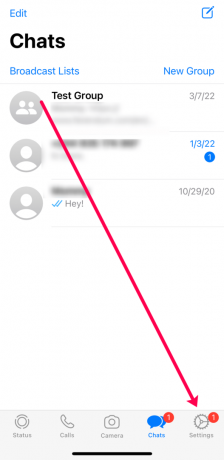
- Eikite į Pokalbiai skirtuką.

- Pasirinkite Pokalbių atsarginė kopija.

- Bakstelėkite Automatinis rezervinis kopijavimas variantas.

Taip pat galite tinkinti šią funkciją ir pasirinkti, ar išsaugoti vaizdo įrašus ar tik tekstus.
Atminkite, kad prieš atlikdami bet kurį iš šių veiksmų turite įsitikinti, kad „iCloud Drive“ yra įjungtas. Be to, būtinai prisijunkite prie programos naudodami savo Apple ID.
Kaip atkurti pokalbių istoriją
Taigi dabar turite atsargines pokalbių istorijos kopijas. Kaip jūs gaunate prieigą prie jų? Jei turite rimtų problemų su „iPhone“, visada galite atkurti savo telefoną iš senesnės atsarginės kopijos. Tai taip pat sugrąžins jūsų „WhatsApp“ pokalbius, jei sukūrėte jų atsarginę kopiją „iCloud“.
Arba galite patikrinti savo iCloud ir ieškoti bet kokių išsaugotų pranešimų.
Kaip eksportuoti pokalbių istoriją
Galite eksportuoti savo pokalbių istoriją ir el. paštu sau. Tokiu būdu galite naudoti gautuosius, norėdami saugoti „WhatsApp“ pokalbius ir apeiti atsargines kopijas.
- Iškvieskite pokalbį, kurį norite išsaugoti. Bakstelėkite grupės temą.

- Bakstelėkite Eksportuoti pokalbį mygtuką.

- Išskleidžiamajame meniu pasirinkite vieną iš bendrinimo parinkčių. Jei norite išsaugoti failą ateityje, galite pasirinkti El. paštas piktogramą ir nusiųskite ją sau.

Dažnai užduodami klausimai
Nors „WhatsApp“ sąsaja yra gana paprasta, yra tam tikrų užduočių, pvz., atsarginių kopijų kūrimo, dėl kurių jums gali prireikti daugiau pagalbos. Skaitykite toliau, jei turite daugiau klausimų apie „WhatsApp“ pranešimų išsaugojimą.
Kaip perkelti pranešimus iš iPhone į Android?
Jei esate susipažinę su iOS ir Android, tikriausiai jau žinote, kad iCloud nesuderinamas su Android įrenginiais. Vis dėlto galima perkelti pranešimus tarp dviejų operacinių sistemų.
Štai ką reikia padaryti:
1. Atidarykite „WhatsApp“ ir eikite į Nustatymai kaip mes darėme aukščiau.
2. Paspausti Perkelkite pokalbius į „Android“..
Pastaba: taip pat galite perkelti savo žinutes į naują telefono numerį bakstelėdami Perkelti į kitą telefono numerį?
3. Bakstelėkite Pradėti savo iPhone.
4. Bakstelėkite parinktį atkurti „WhatsApp“ savo „Android“ įrenginyje sąrankos metu.
5. Vykdykite ekrane pateikiamus nurodymus.
Jei nematote parinkties perkelti WhatsApp arba jau nustatėte telefoną, galite naudoti trečiosios šalies paslaugą ar programą, kad perkelkite pranešimus, eksportuokite pokalbius į el. paštą (kaip parodyta aukščiau) arba naudokite „Samsung Smart Switch“ (jei turite „Samsung“ įrenginį).
Ar „iCloud“ yra vienintelė galimybė kurti atsargines „WhatsApp“ pranešimų kopijas?
Ne. Bet tai praktiškesnis pasirinkimas. Kaip tikriausiai žinote, „Apple“ suteikia vartotojams 5 GB nemokamos saugyklos vietos. Po to turėsite mokėti daugiau (iki 2 TB). Jei nebėra „iCloud“ saugyklos vietos, galite naudoti kompiuterį arba trečiosios šalies paslaugą (saugokitės pirkėjo), kad sukurtumėte atsargines „WhatsApp“ pranešimų kopijas.
Ar jums patinka saugyklos debesyje idėja?
Pripažinkime – dauguma kasdienių žmonių nėra įsilaužėlių taikiniai. Taigi yra tikimybė, kad jūsų duomenys yra saugūs „iCloud“. Nors kai kurių atsarginių kopijų kūrimas ir įkėlimas gali užtrukti, malonu turėti tiek daug saugyklos vietos iš bet kurios vietos.
Praneškite mums toliau esančioje komentarų skiltyje, jei naudojate „WhatsApp“ automatinę atsarginę kopiją arba sukuriate ją tada, kai jums to reikia. Taip pat pasidalykite su mumis savo mintimis apie „iCloud“ saugumą.




